Как да променя посоката след натискане на клавиша Enter в Excel?
Забелязали ли сте, че Excel премества курсора надолу към следващия ред автоматично, когато натиснете клавиша Enter след въвеждане на данни в клетка? Но ако искате курсорът да върви в различна посока, например надясно, наляво или нагоре, как бихте могли да го направите?
Променете посоката след натискане на клавиша Enter в Excel
 Променете посоката след натискане на клавиша Enter в Excel
Променете посоката след натискане на клавиша Enter в Excel
За да промените посоката по подразбиране на избраната клетка след натискане Въведете ключ, можете да го разрешите със следните стъпки:
1. Отворете работната си книга и отидете на досие , след което кликнете Настроики в прозореца.
2. В изскочилото Опции на Excel кликнете върху Подробно от левия прозорец и в десния раздел проверете След като натиснете Enter, преместете селекцията вариант по Опции за редактиране и след това щракнете върху Посока падащ списък и изберете желаната посока (Надясно, нагоре, наляво). Вижте екранна снимка:
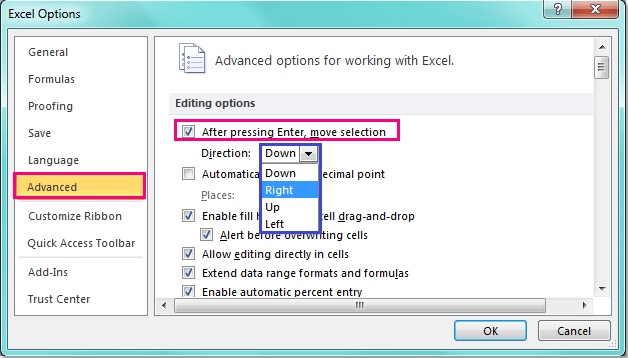
3, След това кликнете OK за да затворите този диалогов прозорец и когато натиснете Въведете след като въведете времето за вмъкване на данните, посоката на курсора ще бъде променена според вашите нужди.
тип: В Excel 2007 щракнете Office бутон> Опции на Excel за да отидете на Опции на Excel диалогов прозорец.
Свързана статия:
Как да промените запазването като местоположение по подразбиране в Excel?
Най-добрите инструменти за продуктивност в офиса
Усъвършенствайте уменията си за Excel с Kutools за Excel и изпитайте ефективност, както никога досега. Kutools за Excel предлага над 300 разширени функции за повишаване на производителността и спестяване на време. Щракнете тук, за да получите функцията, от която се нуждаете най-много...

Раздел Office Внася интерфейс с раздели в Office и прави работата ви много по-лесна
- Разрешете редактиране и четене с раздели в Word, Excel, PowerPoint, Publisher, Access, Visio и Project.
- Отваряйте и създавайте множество документи в нови раздели на един и същ прозорец, а не в нови прозорци.
- Увеличава вашата производителност с 50% и намалява стотици кликвания на мишката за вас всеки ден!

